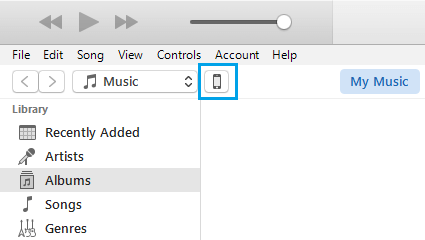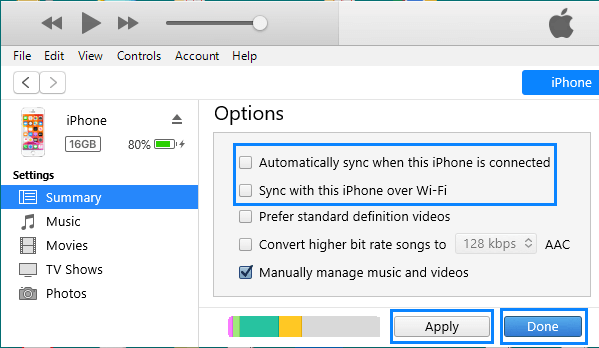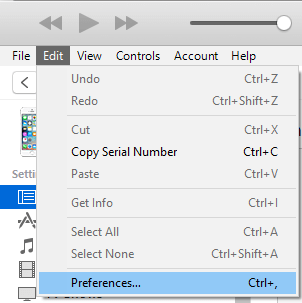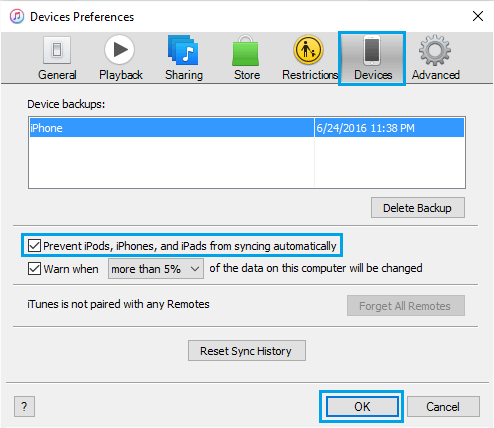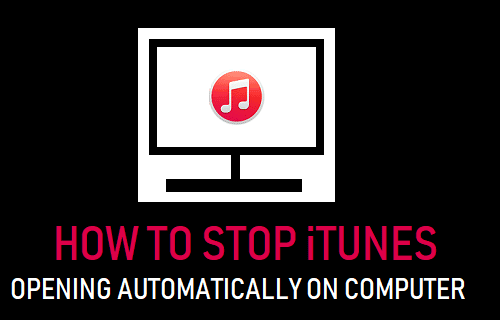
el hecho de que iTunes se inicie por sí mismo cada vez que conectas tu iPhone o iPad a tu PC puede ser molesto. A continuación, encontrarás los pasos para evitar que iTunes se inicie automáticamente en tu PC.
Evita que iTunes se inicie robóticamente en tu portátil
La configuración por defecto de iTunes es la de iniciarse sistemáticamente en tu PC o Mac Dwelling Home windows, siempre que detecte que un gadget de Apple está conectado al PC.
Aunque esta función puede ser útil en algunos casos, puede ser molesta cuando tu intención suele ser cargar sólo tu gadget.
Afortunadamente, es posible evitar que iTunes se abra siempre en tu ordenador desactivando la opción de sincronización automática en iTunes.
1. Evitar que iTunes se abra automáticamente en tu portátil
Sigue los pasos que se indican a continuación para evitar que iTunes se abra automáticamente en cualquier momento cuando un iPhone o iPad esté conectado a tu ordenador portátil o a tu ordenador Mac Dwelling Home windows.
1. Únete a iPhone a tu ordenador portátil mediante el cable Lightning a USB que se suministra.
2. Como period de esperar, te darás cuenta de que iTunes que se abre regularmente en tu ordenador.
3. En iTunes, haz clic en el botón el icono del iPhone porque parece estar ligeramente por debajo de la barra de menú de iTunes más alta.
4. A continuación, haz clic en el botón Resumen en el panel de la izquierda. En el panel derecho, desplázate hasta la sección «Opciones» y desmarca la casilla Sincronización automática cuando este iPhone está conectado elección.
Al desmarcar la opción de sincronización automática, tu iPhone ya no se sincronizará sistemáticamente con iTunes, y no verás que iTunes se abre sistemáticamente en ningún momento cuando tu iPhone esté conectado a un ordenador para cargarse.
2. Evitar que iTunes se abra automáticamente con la pestaña Preferencias
Otra estrategia para evitar que iTunes se abra automáticamente en tu PC es ir a las preferencias del equipo en iTunes.
1. Únete a iPhone o el iPad a computer utilizando el cable de iluminación a USB suministrado.
2. Te darás cuenta de que iTunes siempre se abre en cuanto conectas el iPhone al portátil.
3. En iTunes, haz clic en Edita en la barra de menú superior y haz clic en Preferencias en el menú desplegable.
4. En la pantalla de Preferencias de la unidad, haz clic en el botón Unidades separador y verificación Evita que los iPods, iPhones y iPads se sincronicen sistemáticamente elección.
5. Haz clic en OK para evitar que se pierda este ajuste en iTunes.
Esto puede asegurar que iTunes no se abrirá constantemente en tu portátil, cada vez que juntes tu iPhone o iPad para cargarlo y para diferentes tareas no relacionadas con iTunes.
Si es esencial hacer algo en iTunes, siempre podrás iniciar iTunes haciendo clic en el acceso directo de iTunes en tu portátil.
- Cómo solucionar el código de error -54 de iTunes en un portátil con Home windows doméstico
- Cómo arreglar que el iPhone no aparezca en iTunes para Dwelling home windows 10
Me llamo Javier Chirinos y soy un apasionado de la tecnología. Desde que tengo uso de razón me aficioné a los ordenadores y los videojuegos y esa afición terminó en un trabajo.
Llevo más de 15 años publicando sobre tecnología y gadgets en Internet, especialmente en mundobytes.com
También soy experto en comunicación y marketing online y tengo conocimientos en desarrollo en WordPress.